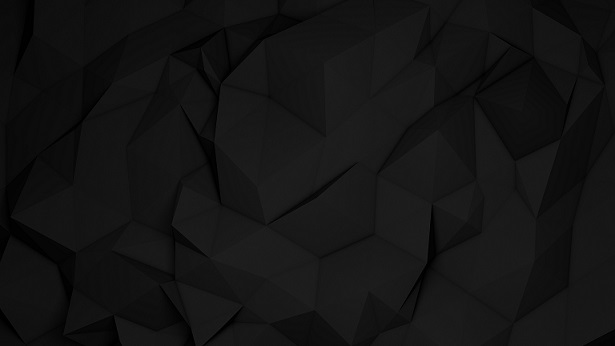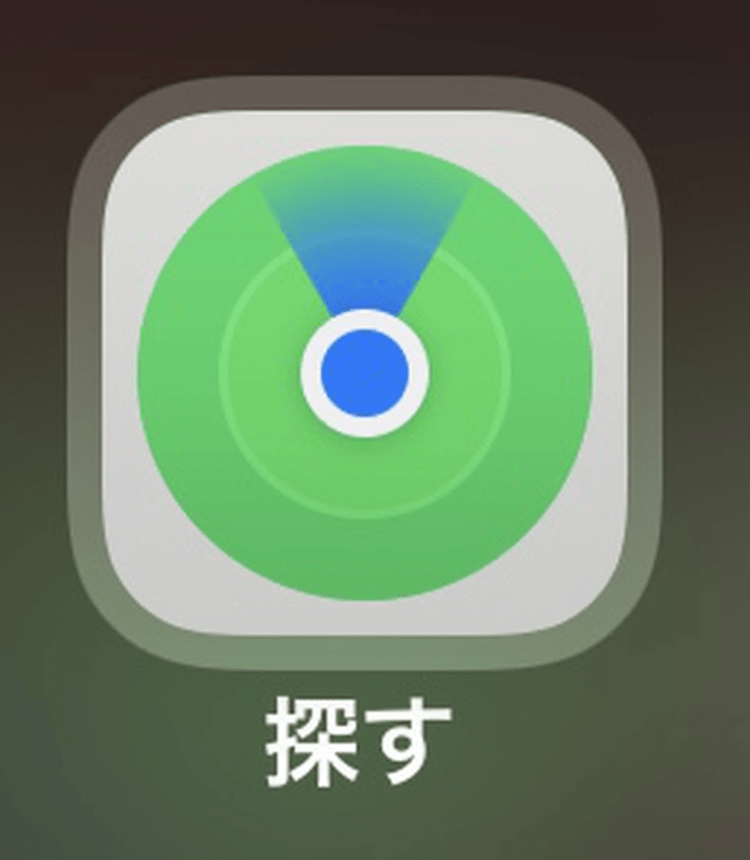
iPhone '찾기' 앱에서 잃어버린 Apple 기기 찾기
terrynews
·2022. 7. 30. 06:07


'찾기' 앱을 사용하면 Apple 기기를 찾고, AirTag를 설치한 항목의 위치를 확인하고, 친구와 가족과 연락을 쉽게 받을 수 있습니다. 이번에는 '찾기' 앱에서 분실한 Apple 기기를 찾는 방법을 소개합니다.
해당 장치
계정에서 연결된 다음 기기를 찾을 수 있습니다. AirTag를 켜고 있으면, Apple 기기 이외의 「소지품」의 장소를 등록하는 것도 가능합니다.
● iPhone
● iPad
● iPod touch
● Apple Watch
● Mac
● AirPods
● AirTag
iPhone에서 '찾기'를 사용하여 기기를 찾는 방법
iPhone에서 '찾기' 앱을 사용하여 Apple 기기를 찾는 방법을 알아보세요.
1. '찾기' 앱 열기
'찾기' 앱을 엽니다.

2. '장치 찾기' 탭을 열고 찾고 있는 장치를 선택합니다.
아래 메뉴에서 기기 찾기 탭을 엽니다. 화면 아래에는 장치 목록이 표시되고 화면에는 마지막으로 위치 정보가 확인된 위치가 표시됩니다.
기기 목록에서 원하는 기기 이름을 선택하거나 지도에서 원하는 기기를 탭합니다.

선택한 장치만 표시됩니다. 지도는 지도 앱과 마찬가지로 확대 및 축소가 가능하며 상세한 위치를 확인할 수 있습니다.

3. 동작을 선택하여 장치 찾기
기기 이름이 포함된 탭을 위로 스와이프합니다.

이번에는 스 와이프 한 탭에있는 "사운드 재생", "경로", "통지", "분실로 표시"의 기능과 조작에 대해 설명합니다.

사운드 재생
찾고 있는 장치의 경고를 울리고 찾기 쉽도록 하는 기능입니다.
'소리 재생'을 켜면 원하는 기기의 알림이 울리므로 근처에서 분실한 경우에 유용합니다.

찾고 있는 기기에 대한 알림이 울리는 동안 화면에 [[iPhone 찾기] 알림]이 표시됩니다. 기기를 찾으면 '확인'을 탭하면 알림이 중지됩니다.

경로
'경로'를 탭하면 지도 앱으로 이동하여 찾고 있는 기기까지의 경로를 표시합니다.

찾고 있는 기기까지의 루트도 차, 도보, 교통기관 등의 이동 수단이 선택 가능하고, 평상시 맵 앱을 사용하는 경우와 같은 조작을 실시합니다.

알림
찾는 장치의 충전이 끊어진 등의 이유로 위치 정보를 확인할 수 없는 경우 이 항목을 활성화하여 장치를 검색할 수 있을 때 알림을 받도록 설정할 수 있습니다. 설정하려면 '끄기' 부분을 탭합니다.

화면이 전환되면 '수중에서 벗어날 때 알림' 버튼을 켜고 '완료'를 탭합니다.

알림에 대한 설정이 켜짐으로 변경되었는지 확인합니다.

찾고 있는 기기를 검색할 수 있게 되면 알림 이메일을 받게 됩니다. '찾기' 앱의 '경로'에서 위치를 확인해 보세요.

분실로 표시
'분실'로 표시하면 표시된 기기에 메시지를 표시하여 검색한 사람에게 메시지를 전달할 수 있습니다.
'분실'로 표시하려면 먼저 '활성화'를 탭합니다.

기능 설명을 검토하고 계속을 선택합니다.

분실한 기기를 찾은 사용자에게 연락하도록 하려면 선택적으로 전화번호를 입력합니다. 입력이 완료되면 오른쪽 상단의 '다음'을 탭합니다.

분실한 기기를 찾은 사용자에게 메시지를 선택적으로 입력합니다. 입력이 완료되면 오른쪽 상단의 '다음'을 탭합니다.

상단에 '분실'로 표시되는 기기가 표시되는지 확인합니다. 오른쪽 상단의 '사용'을 선택하면 설정한 기기를 분실로 표시할 수 있습니다.

'분실'로 표시된 기기를 찾으면 이메일 알림 등에서 확인할 수 있습니다.